HPE ProLiant ML30 Gen9 にデバイスドライバーをインストールします。
OSインストール直後の[デバイス マネージャー]です。ドライバがインストールされていないハードウェアがあり、ワーニングのステータスアイコンが表示されています。
デバイスドライバーはHPE(Hewlett Packard Enterprise)のサポートセンターからダウンロードします。
最初にディスプレイアダプタのドライバー(Matrox G200eH ビデオコントローラードライバー)をインストールします。インストーラーを実行します。
セットアップダイアログが表示されます。右側の[インストール]ボタンをクリックします。
解凍処理が始まります。
インストール確認ダイアログが表示されます。ダイアログ下部の[インストール]ボタンをクリックします。
インストールが完了すると下図のダイアログが表示されます。[閉じる]ボタンをクリックしてインストーラーを終了します。
インストール前は、[Microsoft 基本ディスプレイ アダプター]ですが、[Matrox G200eh (HP) WDDM 1.2]に変わります。~
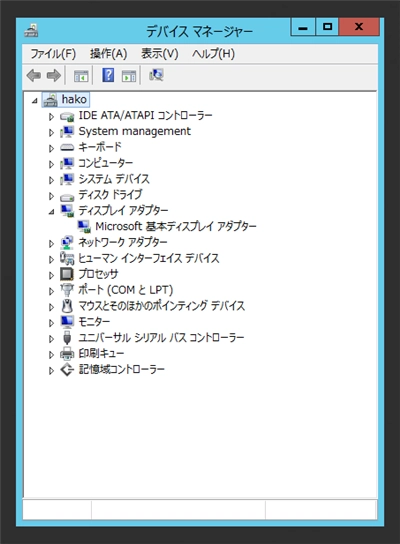
まだワーニングは残っています。
続いて、ネットワークカードのドライバ(HP Broadcom 1Gbドライバー)をインストールします。インストーラーを実行します。
下図のインストールダイアログが表示されます。右側の[インストール]ボタンをクリックします。
インストール確認ダイアログが表示されます。ウィンドウ下部の[インストール]ボタンをクリックします。
インストール中です。
インストールが完了すると下図の画面が表示されます。[閉じる]ボタンをクリックしてインストーラーを終了します。
ネットワークアダプターのドライバーがインストールできました。
続いて "Windows用 HP ProLiant Gem9 チップセット識別子、のドライバーをインストールします。インストーラーを実行します。
下図のインストールダイアログが表示されます。[インストール]ボタンをクリックしてインストールを開始します。
ファイルの解凍が実行されます。
インストール確認ダイアログが表示されます。ウィンドウ下部の[インストール]ボタンをクリックします。
インストールが完了すると、下図の画面が表示されます。ウィンドウ右下の[閉じる]ボタンをクリックしてインストーラーを終了します。
"PCI シンプル通信コントローラー" "PCI メモリ コントローラー" "SM バス コントローラー"のワーニング表示が消えました。
iLOのドライバーをインストールします。最初にiLOのChannel Interface ドライバーをインストールします。インストーラーを起動します。
[HP パッケージ セットアップダイアログ]が表示されます。右上の[インストール]ボタンをクリックします。
解凍処理中です。
下図のインストール確認ダイアログが表示されます。[インストール]ボタンをクリックします。
Windows インストーラーが起動し、インストールが実行されます。
インストールが完了すると下図の画面が表示されます。
"基本システム デバイス"のワーニング表示が2つあったものが1つになりました。
iLO マネジメント コントローラー ドライバパッケージのインストーラーを実行します。
下図のインストール確認ダイアログが表示されます。[インストール]ボタンをクリックします。
解凍処理中です。
下図のインストール確認ダイアログが表示されます。ダイアログボックス下部の[インストール]ボタンをクリックします。
インストール中です。
正常にインストールできると下図のウィンドウが表示されます。
今回は、再起動も必要になります。[はい]ボタンをクリックしてマシンを再起動します。
以上のドライバーを導入すると、[デバイス マネージャー]から、ワーニングのステータスアイコン付きのデバイスがなくなりました。
iLOのドライバーは iLO Channel Interfaceドライバーのインストール後に、iLO マネジメント コントローラー ドライバパッケージをインストールします。iLO Channel Interfaceドライバーをインストールせずに、iLO マネジメント コントローラー ドライバーをインストールすると下図のエラー画面が表示されます。

